Canon PowerShot SX720 HS Instrukcja Obsługi
Strona 128
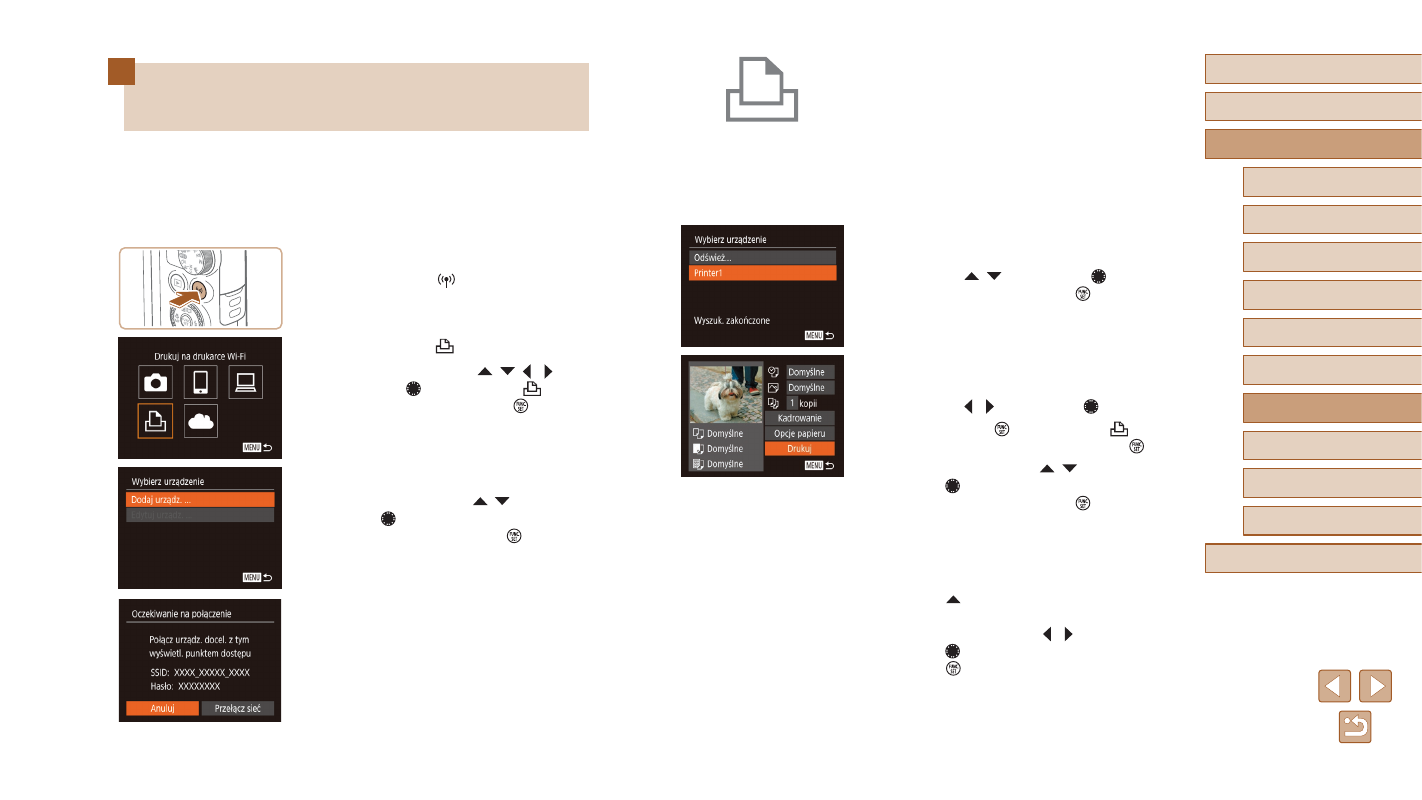
128
Przed użyciem
Przewodnik podstawowy
Przewodnik zaawansowany
Skorowidz
Podstawowe informacje
o aparacie
Tryb automatyczny/tryb
hybrydowy automatyczny
Inne tryby fotografowania
Tryb P
Tryb Tv, Av i M
Tryb wyświetlania
Funkcje Wi‑Fi
Menu ustawień
Akcesoria
Dodatek
4
Podłącz drukarkę do sieci
komputerowej.
●
W menu ustawień Wi-Fi w drukarce
wybierz identyfikator SSID (nazwę sieci)
wyświetlany na ekranie aparatu,
aby nawiązać z nim połączenie.
●
W polu hasła w urządzeniu wprowadź
hasło wyświetlane w aparacie.
5
Wybierz drukarkę.
●
Wybierz nazwę drukarki (za pomocą
przycisków [ ][ ] lub pokrętła [ ]),
a następnie naciśnij przycisk [ ].
6
Wybierz zdjęcie do wydrukowania.
●
Wybierz zdjęcie za pomocą
przycisków [ ][ ] lub pokrętła [ ].
●
Naciśnij przycisk [ ], wybierz ikonę [ ],
a następnie ponownie naciśnij przycisk [ ].
●
Za pomocą przycisków [ ][ ] lub
pokrętła [ ] wybierz opcję [Drukuj],
a następnie naciśnij przycisk [ ].
●
Szczegółowe instrukcje dotyczące
drukowania można znaleźć w podrozdziale
●
Aby zakończyć połączenie, naciśnij
przycisk [ ] i po pojawieniu się ekranu
potwierdzenia wybierz opcję [Tak]
(za pomocą przycisków [ ][ ] lub
pokrętła [ ]), a następnie naciśnij
przycisk [ ].
Bezprzewodowe drukowanie zdjęć
na podłączonej drukarce
W opisany poniżej sposób podłącz aparat do drukarki za pośrednictwem
Wi-Fi w celu drukowania.
W poniższej procedurze pokazano, jak używać aparatu w roli punktu
dostępu, ale można również korzystać z dotychczasowego punktu
dostępu w swojej sieci (= 118).
1
Wyświetl menu Wi‑Fi.
●
Naciśnij przycisk [ ].
2
Wybierz ikonę [ ].
●
Za pomocą przycisków [ ][ ][ ][ ]
lub pokrętła [ ] wybierz ikonę [ ],
a następnie naciśnij przycisk [ ].
3
Wybierz opcję [Dodaj urządz.].
●
Za pomocą przycisków [ ][ ] lub
pokrętła [ ] wybierz opcję [Dodaj urządz.],
a następnie naciśnij przycisk [ ].
●
Zostaną wyświetlone identyfikator SSID
aparatu i hasło.